

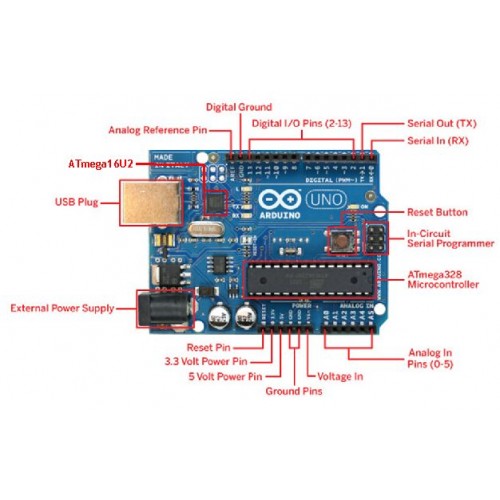
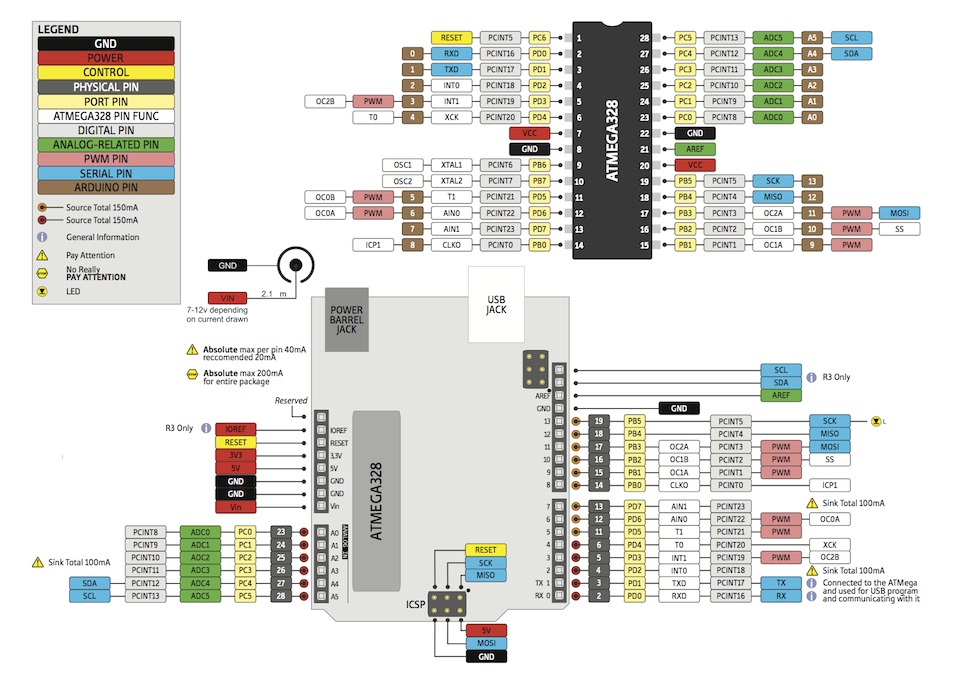






Категория: Инструкции
Arduino – под этим названием объединено несколько популярных печатных плат, которые имеют стандартизированное расположение всех выводов для микроконтроллеров, а также одинаковые габариты в границах одной модели продукта. Некоторые из них имеют дополнительные элементы, позволяющие осуществлять контроль напряжения подаваемого питания и USB, который благодаря своей универсальности может и подзаряжать плату, и использоваться для связи микроконтроллера с компьютером. Одной из наилучших вариаций семейства этих плат является модель Arduino UNO R3.
Общий вид платы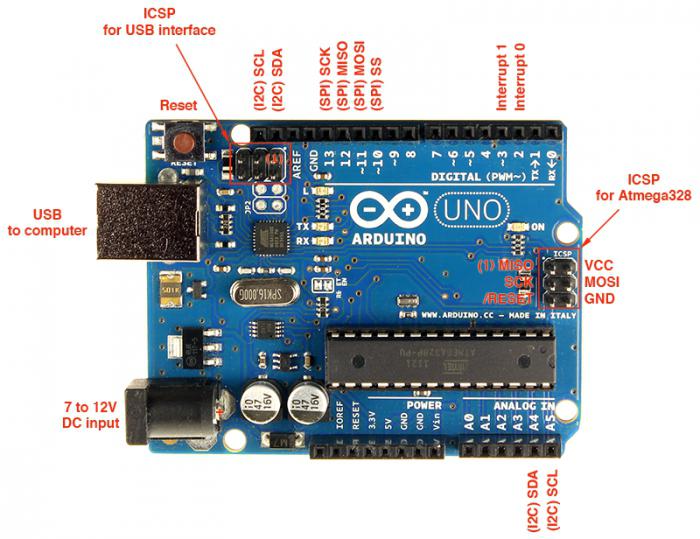
На фото можно увидеть как стандартные подписи, нанесённые при изготовлении самой платы, так и добавленные с помощью графического редактора. Дело в том, что для работы в схемах используются все составляющие, но так как не все они были подписаны, пришлось исправить эту несправедливость. Теперь переходим к объяснению схематического рисунка, что за что отвечает на нём. Стоит хорошо рассмотреть Arduino UNO R3, схема этой платы представлена в многих книгах-пособиях, но для полноты статьи публикуется и здесь.
Ниже вся изображенная информация будет представлена в виде схематического рисунка, который весьма сильно отличается от визуального образа платы. Но такие отличия нисколько не влияют на качество работы с печатной платой, необходимо только понять принцип её работы, и вы увидите, что здесь ничего сложного нет.
Как МК и компьютер видят друг другаДля корректного функционирования Arduino UNO R3 драйвер для него должен быть установлен на компьютере, что работает с платой. Выбор драйвера зависит от операционной системы. Существует отдельное ПО для Arduino UNO R3: драйвер Windows 7, Windows Vista и XP. То есть с помощью любой аппаратуры, на которую установлены эти операционные системы, можно работать с печатной платой. Arduino UNO R3 совместим со всеми компьютерамы, выпущенными с нулевых.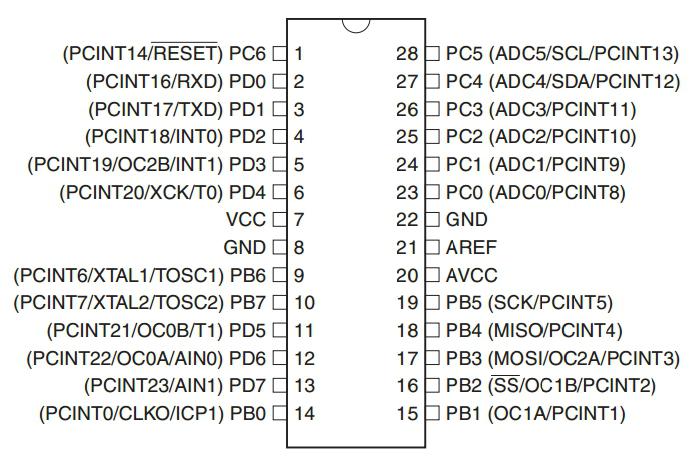
Почти все видимые выводы соединены напрямую с микроконтроллером. Часть из них может быть как доступной для подключения, так и задействована во внутренней схеме. Вывод USB может использоваться для подачи питания напряжением 5 В, а также для обмена информацией с компьютером, который в таком случае распознаёт устройство как неодновременный последовательный порт.
С технической стороны, для микроконтроллера компьютер и «общение» с ним – это тоже асинхронный последовательный порт, посредством которого идёт обмен данными. Подключить Arduino UNO R3 своими руками несложно, тут основная заковыка – понять, как происходит сам процесс обмена данными, каковы его особенности. Про это вы сможете прочитать далее.
Напряжение для работы платы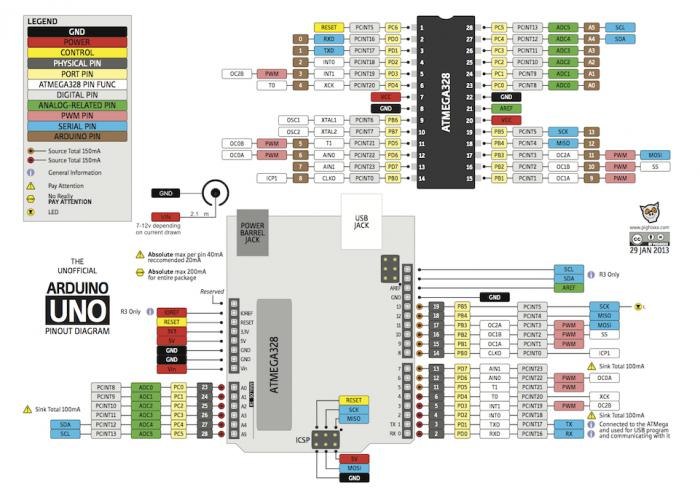 Рабочее напряжение составляет 5 В. Но вход для внешнего питания рассчитан на 7-12 В. Экспериментально было установлено, что для работы хватает минимального напряжения 6 В, а максимум, который плата может выдержать, – 20 В. Но лучше не отклоняться от рекомендованных параметров, чтобы не было нежелательных ситуаций, как-то выход из строя и ему подобные варианты, зависимые от подачи напряжения.
Рабочее напряжение составляет 5 В. Но вход для внешнего питания рассчитан на 7-12 В. Экспериментально было установлено, что для работы хватает минимального напряжения 6 В, а максимум, который плата может выдержать, – 20 В. Но лучше не отклоняться от рекомендованных параметров, чтобы не было нежелательных ситуаций, как-то выход из строя и ему подобные варианты, зависимые от подачи напряжения.
Система энергоснабжения устроена таким образом, что происходит автоматическое переключение с USB-порта на другой источник энергии, если последний подаёт больше 6,7 В. Такие требования к предоставляемому напряжению для Arduino UNO R3, схема подключения и питания были разработаны для оптимальной работы платы.

Преимущества работы с различными напряжениями этим не ограничиваются. Плата Arduino UNO R3 может заставить работать МК и на более низком (3,3 В) напряжении, но только из-за того, что он сам функционирует на частоте 8 Гц. Плата же требует 16 Гц и, соответственно, большего напряжения.
Краткая информация о выводахОни на плате двух типов: аналоговые и цифровые. Цифровые обозначаются буквой D (0-13), и их насчитывают 14 штук. Тогда как аналоговых шесть, и обозначаются они буквой А (0-5). Общая нумерация начинается с D, и 15-й вывод нумеруется А0, 16-й пронумерован как А1. Цифровой вывод можно использовать в качестве как входа, так и выхода, тогда как аналоговый допустимо примениять только в качестве входа.
Для чего предназначены выводы?IOREF выдаёт необходимое для работы напряжение - 5 В.
 D0 и D2 используются для обмена данными с помощью асинхронного последовательного порта. Они подключены к USB-контролеру. Но при этом следует быть осторожным, ведь их нельзя напрямую подключить к порту RS. Для подключения необходимо произвести преобразование, которое силами этих выводов не осуществляется. Информация по подключению Arduino UNO R3 (инструкция) находится в конце статьи.
D0 и D2 используются для обмена данными с помощью асинхронного последовательного порта. Они подключены к USB-контролеру. Но при этом следует быть осторожным, ведь их нельзя напрямую подключить к порту RS. Для подключения необходимо произвести преобразование, которое силами этих выводов не осуществляется. Информация по подключению Arduino UNO R3 (инструкция) находится в конце статьи.
Также вывод D2 или D3 можно использовать, чтобы вызвать внешнее прерывание.
D3, D5, D6, D9, D10 и D11 благодаря тому, что они связаны со счетчиками на самом микроконтроллере, используются для сигнала широтно-импульсной модуляции, а также как счетчики для внешних импульсов.
D10-D13 необходимы, чтобы МК мог работать с посторонними устройствами посредством протокола SPI. Если микроконтроллер является ведомым в конструкции, то используется D10.
Возможности ввода-выводаБлагодаря аналоговым входам можно измерить напряжение подаваемого сигнала. С их помощью реально смастерить даже осциллограф, который, правда, будет ограничен возможностями процессора. Цифровые выводы способны как генерировать сигнал, так и принимать его. Могут они работать и с ШИМ-сигналами, поэтому их используют для управления двигателем или устройством генерирования звука. Также их используют для «общения» с другими устройствами вроде однопроводной шины, асинхронного последовательного порта, SPI, I2C. Благодаря конструктивным особенностям подключение I2C и SPI возможно даже на одну шину.
Для обмена какого типа данных и в каких случаях используются различные выводы?Аналоговые устройства используются для обмена данными с сенсорами различного типа. Почти все виды сенсоров при работе подключаются именно через них.
С помощью SPI цифровые устройства могут работать в тех случаях, когда необходима высокая скорость передачи всех данных. Такой обмен используется при работе с сетями Ethernet, Wi-Fi.
Техника безопасности при подаче тока Для избегания ситуации, когда плата выходит из строя, необходимо знать особенности работы техники, в том числе и максимальную нагрузку, которую можно давать на отдельный вывод, группу выводов и сам МК. Максимальные значения напряжений составляют:
Для избегания ситуации, когда плата выходит из строя, необходимо знать особенности работы техники, в том числе и максимальную нагрузку, которую можно давать на отдельный вывод, группу выводов и сам МК. Максимальные значения напряжений составляют:
Прежде чем работать с самой платой, её необходимо подготовить. Условно можно выделить такие этапы подготовки: покупка кабеля для связи между МК и компьютером, подготовка необходимого софта для работы, установка драйверов и запуск ПО с последующей его настройкой. Общая последовательность действий будет выглядеть таким образом:

September 26, 2015
Arduino является очень популярным среди всех любителей конструировать. Следует ознакомить с ними и тех, кто ни разу про него не слышал.
Что собой представляет Arduino? Как вкратце можно охарактеризовать Arduino? Оптимальными словами будут такие: электронный конструктор. Arduino представляет собой инструмент, с помощью которого можно создавать различные электронные устройства. По сути, это настоящая аппаратная вычислительная платформа универсального предназначения. Она может использоваться как для построения простых схем, так и для реализации довольно сложных проектов.
Как вкратце можно охарактеризовать Arduino? Оптимальными словами будут такие: электронный конструктор. Arduino представляет собой инструмент, с помощью которого можно создавать различные электронные устройства. По сути, это настоящая аппаратная вычислительная платформа универсального предназначения. Она может использоваться как для построения простых схем, так и для реализации довольно сложных проектов.
Базируется конструктор на своей аппаратной части, которая представляет собой плату ввода-вывода. Для программирования платы используются языки, которые основаны на C/C++. Они получили название, соответственно, Processing/Wiring. От группы С они унаследовали предельную простоту, благодаря чему осваиваются они весьма быстро любым человеком, и применять знания на практике не является довольно значительной проблемой. Чтобы вы понимали легкость работы, часто говорят, что Arduino - для начинающих волшебников-конструкторов. Разобраться с платами "Ардуино" могут даже дети.
Что на нём можно собрать? Применение Arduino довольно разнообразно, его можно использовать, как и для простейших примеров, которые будут рекомендованы в конце статьи, так и для довольно сложных механизмов, среди которых манипуляторы, роботы или производственные станки. Некоторые умельцы умудряются на основе таких систем делать планшеты, телефоны, системы наблюдения и безопасности домов, системы «умный дом» или просто компьютеры. Arduino-проекты для начинающих, которыми может для начала заняться даже тот, кто не имеет опыта, находятся в конце статьи. Их даже можно использовать для создания примитивных систем виртуальной реальности. Всё благодаря довольной универсальной аппаратной составляющей и возможностям, которые предоставляет программирование Arduino.
Применение Arduino довольно разнообразно, его можно использовать, как и для простейших примеров, которые будут рекомендованы в конце статьи, так и для довольно сложных механизмов, среди которых манипуляторы, роботы или производственные станки. Некоторые умельцы умудряются на основе таких систем делать планшеты, телефоны, системы наблюдения и безопасности домов, системы «умный дом» или просто компьютеры. Arduino-проекты для начинающих, которыми может для начала заняться даже тот, кто не имеет опыта, находятся в конце статьи. Их даже можно использовать для создания примитивных систем виртуальной реальности. Всё благодаря довольной универсальной аппаратной составляющей и возможностям, которые предоставляет программирование Arduino.
 Оригинальными считаются составляющие, произведённые в Италии. Но и цена таких комплектов не низкая. Поэтому целый ряд компаний или даже отдельные люди кустарным методом изготавливают Arduino-совместимые устройства и компоненты, которые в шутку прозывают производственными клонами. При покупке таких клонов нельзя с уверенностью сказать, что они будут работать, но желание сэкономить берёт свое.
Оригинальными считаются составляющие, произведённые в Италии. Но и цена таких комплектов не низкая. Поэтому целый ряд компаний или даже отдельные люди кустарным методом изготавливают Arduino-совместимые устройства и компоненты, которые в шутку прозывают производственными клонами. При покупке таких клонов нельзя с уверенностью сказать, что они будут работать, но желание сэкономить берёт свое.
Составляющие могут приобретаться или в составе комплектов, или по отдельности. Существуют даже уже заранее подготовленные наборы, чтобы собрать машинки, вертолёты с различными типами управления или корабли. Набор, как на фотографии вверху, произведённый в Китае, обойдётся в 49 долларов.
Подробнее об аппаратуре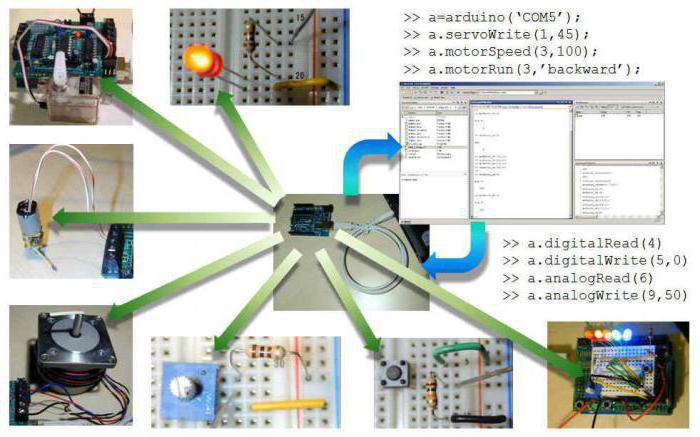 Плата Ардуино является простым микроконтроллером AVR. который был прошит бутлоадером и имеет минимально необходимый минимум USB-UART порт. Есть ещё важные составляющие, но в пределах статьи лучше будет остановиться только на этих двух составляющих.
Плата Ардуино является простым микроконтроллером AVR. который был прошит бутлоадером и имеет минимально необходимый минимум USB-UART порт. Есть ещё важные составляющие, но в пределах статьи лучше будет остановиться только на этих двух составляющих.
Сначала о микроконтроллере, механизме, построенном на одной схеме, в которой и размещается разработанная программа. На программу могут влиять нажатия кнопок, получение сигналов от составляющих творения (резисторов, транзисторов, датчиков и т. д.) и т. д. Причем датчики могут быть самые различные по своему предназначению: освещения, ускорения, температуры, расстояния, давления, препятствия и т. д. В качестве устройств индикации может вестись использование простых деталей, от светодиодов и пищалок к сложным устройствам, вроде графических дисплеев. В качестве исполнительных устройств рассматриваются моторчики, клапаны, реле, сервомашинки, электромагниты и множество других, которых перечислять очень и очень долго. С чем-то из этих списков МК работает прямо, с помощью соединительных проводов. Для некоторых механизмов нужны переходные устройства. Но если вы уж начнёте конструировать, оторваться вам будет сложно. Теперь поговорим о программировании Arduino.
Подробнее о процессе программирования платы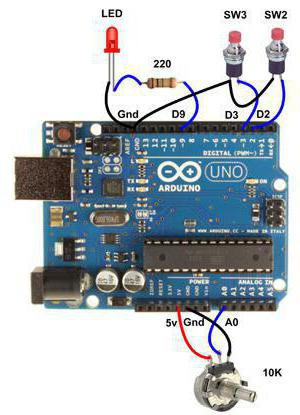 Уже готовую к работе на микроконтроллере программу называют прошивкой. Может быть как один проект, так и проекты Arduino, поэтому каждую прошивку желательно было бы хранить в отдельной папке, чтобы ускорить процесс нахождения нужных файлов. Она прошивается на кристалл МК посредством специализированных устройств: программаторов. И тут "Ардуино" имеет одно преимущество – ему не нужен программатор. Всё сделано так, чтобы программирование Arduino для начинающих не составляло труда. Написанный код можно загрузить в МК посредством USB-шнура. Достигается это преимущество не каким-то встроенным уже заранее программатором, а спецпрошивкой – бутлоадером. Бутлоадер является специальной программкой, которая запускается сразу после подключения и слушает, будут ли какие-то команды, прошивать ли кристалл, есть ли проекты Arduino или нет. Из использования бутлоадера выплывает несколько очень привлекательных плюсов:
Уже готовую к работе на микроконтроллере программу называют прошивкой. Может быть как один проект, так и проекты Arduino, поэтому каждую прошивку желательно было бы хранить в отдельной папке, чтобы ускорить процесс нахождения нужных файлов. Она прошивается на кристалл МК посредством специализированных устройств: программаторов. И тут "Ардуино" имеет одно преимущество – ему не нужен программатор. Всё сделано так, чтобы программирование Arduino для начинающих не составляло труда. Написанный код можно загрузить в МК посредством USB-шнура. Достигается это преимущество не каким-то встроенным уже заранее программатором, а спецпрошивкой – бутлоадером. Бутлоадер является специальной программкой, которая запускается сразу после подключения и слушает, будут ли какие-то команды, прошивать ли кристалл, есть ли проекты Arduino или нет. Из использования бутлоадера выплывает несколько очень привлекательных плюсов:
Когда вы обзавелись комплектом, паяльником, канифолью и припоем, не следует сразу лепить очень сложные конструкции. Их, конечно, слепить можно, но шанс успеха в Arduino для начинающих довольно низкий при сложных проектах. Для тренировки и «набивания» руки вы можете попробовать реализовать несколько более простых задумок, которые помогут разобраться с взаимодействием и работой "Ардуино". В качестве таких первых шагов в работе с Arduino для начинающих можно посоветовать рассмотреть:
 Вряд ли вы интересуетесь "Ардуино" для того, чтобы подключать отдельные светодиоды. Скорее всего, вас привлекает возможность создать свою машинку, радиоуправляемый катер или летающую вертушку. Такие проекты сложны в своей реализации, они потребует много времени и усидчивости, но, выполнив их, вы получите то, что желали: ценный опыт конструирования с Arduino для начинающих.
Вряд ли вы интересуетесь "Ардуино" для того, чтобы подключать отдельные светодиоды. Скорее всего, вас привлекает возможность создать свою машинку, радиоуправляемый катер или летающую вертушку. Такие проекты сложны в своей реализации, они потребует много времени и усидчивости, но, выполнив их, вы получите то, что желали: ценный опыт конструирования с Arduino для начинающих.
опубликовал admin вкл вт, 12/03/2013 - 16:15
Arduino представляет собой линейку электронных блоков-плат, которые можно подключать к компьютеру по USB, а в качестве периферии — любые устройства от светодиодов до механизмов радиуоправляемых моделей и роботов. Программы для него пишутся на простом и интуитивно понятном си-подобном языке Wiring (c возможностью подключения сторонних библиотек на C/C++, например, для управления LCD-дисплеями или двигателями), компилируются и загружаются в устройство одной кнопкой, после чего вы тут же получаете работающий автономный гаджет.

Никакого ассемблера, никаких лишних проводов и дорогущих деталей и программаторов — чистое творчество, включай и работай!
ПрименениеПосле короткого рассказа друзьям и знакомым про Arduino («это типа электронного конструктора, микро-ЭВМ, в который можно загрузить любую программу и получить любое другое устройство») самый часто задаваемый вопрос «А зачем это всё?» или «Какая мне от этого выгода?» Скучные люди, не правда ли? Неужели среди ваших знакомых нет ни одного радиолюбителя, а может вы и сами радиолюбитель?
Применение Arduino очень простое — не забавы ради, а развития мозга для. Интересно же линуксоидам ковыряться в коде ядра? Какая от этого польза? Почему бы вам не заняться «железным» (в противовес «софтовому») творчеством? Вот прямо сейчас рядом со мной сидит коллега-дизайнер и разбирается… с нейронными сетями. В общем что говорить, забыт дух технического творчества, забыты радиокружки и авиамодельные клубы. Все только сидят в своих интернетах и сделать ничего путного в железе, кроме как воткнуть вилку в розетку, не могут. Соберите свой веб-сервер, цветомузыкальную установку или прикольного робота!

Сообщество любителей Arduino уже знает об успешных примерах: GPS-трекер с записью на SD-карту, простой аудиоплеер, Twitter-дисплей, электронные игры с дисплеем и тачскрином… Попробуйте купить радиодеталей и сделать что-то своё! Есть даже готовый набор для создания четырёхъядерного Arduino-кластера.
Технические характеристикиArduino Diecimila представляет собой небольшую электронную плату (далее просто плата) ядром которой является микроконтроллер ATmega168. На плате есть: 14 цифровых входов/выходов, 6 из которых могут работать в режиме ШИМ (PWM) (а следовательно управлять аналоговыми устройствами вроде двигателей и передавать двоичные данные), 6 аналоговых входов (исходной информацией служат не логические 0/1, а значение напряжения), тактовый генератор на 16 МГц, разъёмы питания и USB, ICSP-порт (что-то вроде последовательного интерфейса для цифровых устройств), несколько контрольных светодиодов и кнопка сброса.
Этого вполне достаточно, чтобы подключить плату к USB-порту компьютера, установить нужный софт и начать программировать.
Питание
Питание платы осуществляется двумя способами: по кабелю USB (при этом никаких других ухищрений делать не нужно, используется в процессе отладки), либо по специальному разъёму вроде того, что у ноутбуков. В радиомагазине можно купить такой разъём и присоединить к нему аккумулятор или 9-тивольтовую батарейку типа «Крона». Источники питания можно менять перемычкой на плате.
Из недостатков можно отметить, пожалуй, довольно убогую программную оболочку, низкую частоту процессора (чего на самом деле достаточно выше крыши и, кроме того, снижает энергопотребление) и малое количество «дисковой» (флэш) памяти для программ. При такой тактовой частоте и объёме памяти вряд ли получится собрать простой mp3-плеер. Однако вряд ли кто будет пытаться сделать на основе Arduino, скажем, управляемую крылатую ракету. Кроме того, мне не удалось найти вменяемых исходников для сборки avr-gcc. Ну и само собой, придётся знать (или изучить в процессе) основы электроники на уровне «плюс/минус, резистор/конденсатор» — без этого точно никак.

Меня удивляет отсутствие собранной ПОЛНОЙ инструкции по подключению
Arduino в рунете. Особенно для начинающих. Особенно в Linux. ))) Поэтому вот
она, на примере одной из возможных конфигураций.
Для удешевления процесса мной были куплены простейшие компоненты «Ардуино» и
программатор для неё.
Это: Китайская atmega 168 — Arduinо pro mini 5v 16mhz.
и USB to TTL D-SUN на микросхеме pl2303hx — для заливки скетчей.
За всё отдал 288 рублей. Покупал через интернет на aliexpress.


Проводники были соединены так:
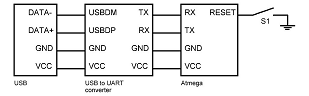
USB to UART это и есть наш программатор USB to TTL, а USB это металлический квадратный
конектор программатора.
Кнопка S1 это та кнопка, которая есть на платке atmega168. На программаторе вместо VCC
может быть написано просто 5в+.
В Ubuntu 14.04 для установки програмного обеспечения для Ардуино выполните в консоли
комманды:
$ sudo apt-get update
$ sudo apt-get upgrade
$ sudo apt-get install arduino arduino-core
После установки откройте появившееся ПО — Arduino IDE.
Сначала программа предложит добавить имеющиеся у вас устройства. Это она намекает на ваш
программатор и необходимые для него пакеты. Согласитесь нажав add, сделайте всё, что требует
программа путём согласия. Теперь выйдите из сеанса и снова войдите. Или перезагрузитесь.
Теперь подключив ваш программатор к компьютеру вы сможете найти его в Arduino IDE в
списке устройств:
*сервис->последовательный порт->ttyUSB0.
Цифра у USB может быть другая. Ядро Ubuntu уже знает эту микросхему. ) Никакие драйвера не
нужны. Чтобы этот программатор начал работать с программой Arduino IDE и платкой atmega
168 5v 16 mhz, нужно выбрать в меню программы:
сервис->программатор->USBtinyISP,
а также корректную плату, в моём случае это:
сервис->плата->Arduino Pro or Pro mini (5V, 16Mhz) w/ ATmega168.
Всё. Каких то других настроек больше
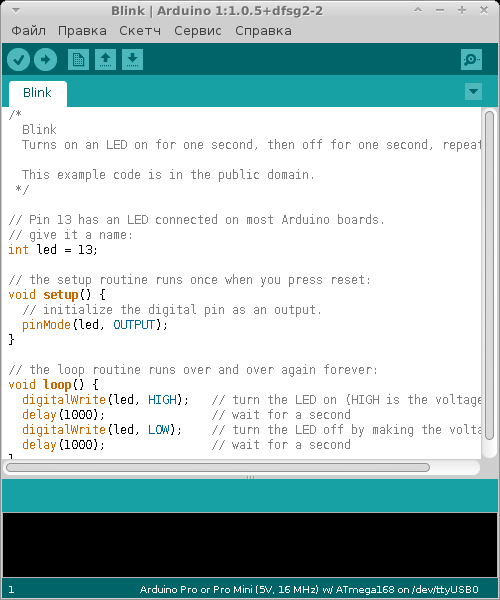
Откройте пример Blink. немного подредактируйте время зажигания и потухания светодиода и
прошейте свою «Ардуино». Для этого нажмите в программе Arduino IDE кнопку загрузить и
как только светодиоды у программатора начнут мигать, нажмите кнопку S1 — reset у atmega. C
первого раза скетч может и не загрузиться, потому, что нужно наловчиться нажимать reset
вовремя. О не успешной загрузке будет свидетельствовать надпись:
avrdude: stk500_recv(): programmer is not responding
avrdude: stk500_getsync() attempt 10 of 10: not in sync: resp=0x00
Об успешной сильное/активное мигание светодиодов программатора и надпись Загрузка
завершена.
…И да, atmega будет мигать так, как вы хотели. Всё. Вы готовы заливать скетчи.
В случае если в вашей версии Linux нет в репозитории этих пакетов, можно скачать на сайте
Arduino или на похожих порталах посвящённых Arduino, архив с программой Arduino IDE, в
виде бинарных компонентов. Так же возможно подключить репозитории Ubuntu или другого
дистрибутива, в котором присутствуют эти пакеты. Придётся настроить работу программатора,
последние ядра linux знают этот чип и программатор определяется сразу после подключения.
Проверить можно одной из команд в консоли:
$ dmesg | tail
$ lsusb
В выводе этих комманд вы сможете убедиться, что устройство обнаружено, а подключено оно
будет как /dev/ttyUSB0 или 1,2,3…
Сделайте симлинк на это устройство и определите его как com. Дальше всё будет так же как в
инструкции выше.
* Разные элементы меню программы могут называться и по другому, и на иностранном языке, в
зависимостиот версии, и перевода этой программы. Но разобраться в своей версии не составит
труда, построение меню разных версий аналогично.